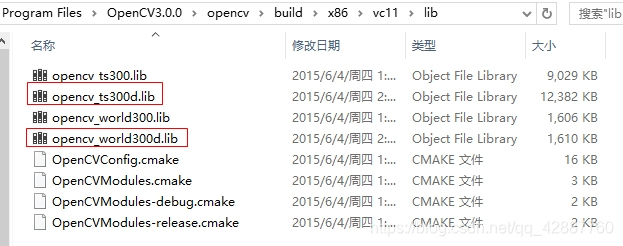说明一下,本人的电脑是Win10系统 64位的
具体步骤
第一步:下载和安装 OpenCV
下载OpenCV安装包:
OpenCV官网:https://opencv.org/
OpenCV安装包下载地址:https://sourceforge.net/projects/opencvlibrary/files/
下载以后,双击安装(其实也是解压的过程)
建议:在选择目标路径后,最好手动加上具体的OpenCV的版本信息。如下:D:\Program Files\ OpenCV3.0.0
第二步:配置环境变量(配置完后,重启系统)
计算机->(右键)属性->高级系统设置->高级->环境变量->path(用户,系统里面的path任选其一)->在变量值里面添加相应的路径。
-
对于32位系统,就添加:
”…… \opencv\build\x86\vc11\bin” -
而对于64位系统,可以两个都添加上:
”…… \opencv\build\x86\vc11\bin”
和”…… \opencv\build\x64\vc11\bin”,
第三步:配置工程目录 (在VS2012中进行)
- 创建一个C++项目,并创建一个cpp文件。
- 打开 <视图>–<属性管理器>
如果 “视图” 里面没有 “属性管理器” 的话,可以试试如下三种办法:
① 在 “视图” -> “其他窗口” -> "属性管理器"里面找一下;
② 直接在 “快速启动”(在右上角) 栏里面搜索属性管理器;
③ 在 “窗口” -> “重置窗口布局” 然后在去视图里找找看。 - 在属性管理器中选择 “Debug” -> “Microsoft.cpp.user” -> 右击选择属性页面(修改三处)
VC++目录 --> 包含目录
添加上 这三个目录。
D:\Program Files\opencv\build\include
D:\Program Files\opencv\build\include\opencv
D:\Program Files\opencv\build\include\opencv2
VC++目录 --> 库目录
添加上 这个路径。
D:\ProgramFiles\opencv\build\x86\vc10\lib
链接器 --> 输入 --> 附加的依赖项
添加 lib 库(不同版本的OpenCV,其添加的内容不同,其实就是选择 Debug 下后缀加 d 的 lib 库)。
opencv_ts300d.lib
opencv_world300d.lib
扫描二维码关注公众号,回复: 4791258 查看本文章
- 相同的方法,也可以 继续 在属性管理器中选择 “Release” -> “Microsoft.cpp.user” -> 右击选择属性页面(修改三处)
测试:
至此,环境搭建部分已经介绍完了。可以用代码测试一下是否成功:
运行代码前,准备一张图片,以供测试。
#include<opencv2/opencv.hpp>
#include<iostream>
using namespace cv;
int main(int agrc,char **argv){
Mat src=imread("E:/Experiment/OpenCV/Pictures/aa.jpg");//根据图片位置做修改
if(src.empty()){
printf("could not load image... \n");
return -1;
}
namedWindow("Opencv set dome",CV_WINDOW_AUTOSIZE);
imshow("Opencv set dome",src);
waitKey(0);
return 0;
}
遇到的问题:
- 解决VC运行opencv后提示缺少opencv_world310d.dll问题
法一:编译时选择release版本直接加载*.lib库。
法二:将缺失的动态链接库添加到路径C:\Windows\System32或者C:\Windows\SysWOW64就可以了
法三:添加*.dll库文件的路径到系统环境变量,添加完环境变量之后要重启电脑!